Un resumen de las 10 mejores herramientas para reparar el MBR en Windows 10/8/7 y servidores. Utilizar la mejor herramienta para reparar MBR Windows 10 /8/7 gratuita para poder solucionar un MBR dañado o corrupto en un disco duro externo, en una unidad flash USB, etcétera.
El MBR (master boot record o registro maestro de arranque) contiene una parte fundamental para el arranque de un ordenador, así como una tabla de particiones para comprobar y organizar las particiones que hay en los discos duros.
Si el MBR del disco de sistema de un sistema operativo Windows o de un disco duro externo tiene algún error, entonces tu ordenador no podrá arrancar.
En este artículo encontrarás las 10 mejores herramientas para reparar MBR Windows 10 /8/8.1/7 y servidores que te serán de ayuda para reparar un MBR fácil y gratuitamente. Así, podrás arrancar tu ordenador Windows 10/8/7 sin ningún tipo de problema.
Las mejores 10 herramientas gratuitas para reparar el MBR en Windows 10/8/7
Existen cantidad de herramientas gratis para reparar MBR Windows 7 en el mercado que también pueden reparar MBR Windows 10 y otras versiones de Windows. A continuación, vamos a revisar las 10 mejores herramientas gratuitas para reparar el MBR en Windows.
#1. MiniTool Partition Wizard Free
MiniTool Partition Wizard Free es un gestor de particiones de disco inteligente diseñado por MiniTool Software. Es una de las mejores herramientas para reparar MBR Windows 10 y te puede ayudar a reparar el MBR de Windows 10/8/7/Vista/XP con solo unos pocos clics de ratón.
MiniTool Partition Wizard FreeHaz clic para Descargar100%Limpio y seguro
Paso 1. Ejecuta el MiniTool Partition Wizard Free y elige el disco destino que tiene el MBR dañado.
Paso 2. Haz clic derecho en el disco de destino y elige la opción Rebuild MBR.
Tercer paso. Haz clic en Apply para empezar a reparar el de tu disco duro MBR.
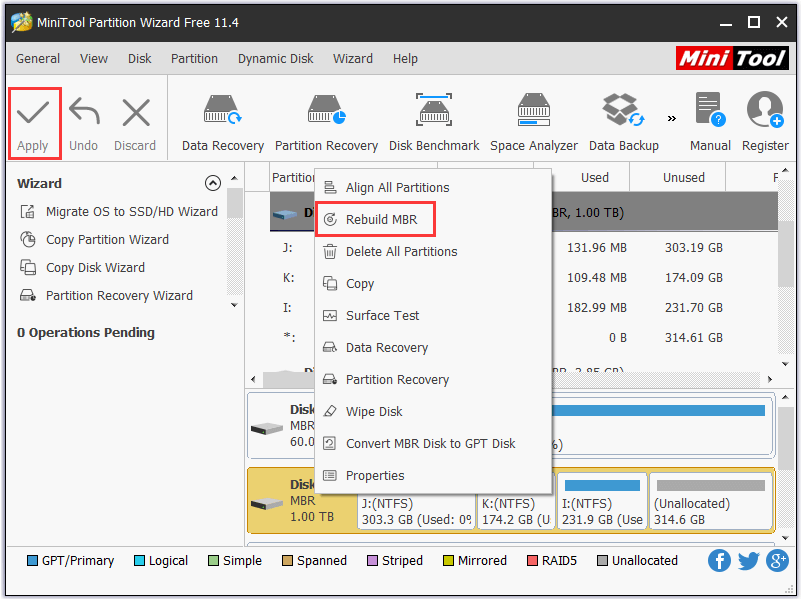
No obstante, si tu ordenador con Windows no arranca por error de MBR en el disco del sistema, o peor aún, no tienes una carcasa para poner el disco duro, todavía hay una oportunidad de utilizar este programa para reparar un MBR sin tener que arrancar Windows y arreglar el error de «Windows no puede arrancar».
Puedes crear un medio de arranque utilizando una unidad USB o un CD/DVD con MiniTool Partition Wizard Pro Ultimate y realizar la reparación del MBR con el modo WinPE. La versión gratuita no tiene la función de crear un medio arrancable.
Vamos a seguir revisando cómo reparar un MBR con MiniTool Partition Wizard Pro Ultimate en el modo WinPE si tu ordenador no arranca.
Puedes descargar e instalar MiniTool Partition Wizard Pro Ultimate en otro ordenador con Windows que funcione bien y que lleve el mismo sistema operativo que el tuyo.
Paso 1 – Crear un medio arrancable
Haz doble clic en el programa MiniTool Partition Wizard de tu escritorio y haz clic en Launch Application para abrir esta herramienta para reparar MBR Windows 10.
Haz clic en la función Bootable Media en la barra de herramientas. Sigue las instrucciones para poder crear un medio arrancable.
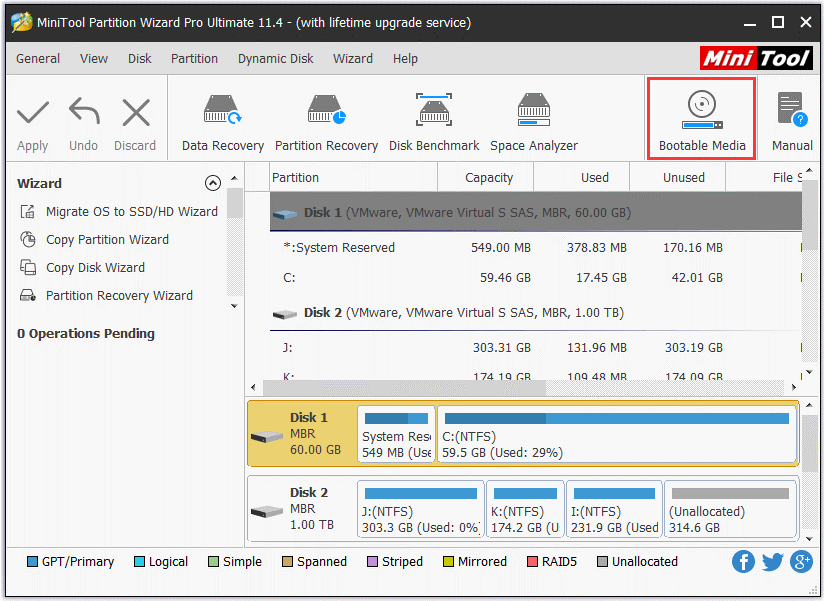
Paso 2: ejecutar MiniTool Partition Wizard en modo WinPE
Conecta el USB o CD/DVD de arranque a tu ordenador que no arranca y enciéndelo. Puedes elegir arrancar desde el USB o CD/DVD arrancable que has creado.
Haz clic en Partition Wizard y MiniTool Partition Wizard se autoejecutará en modo WinPE.
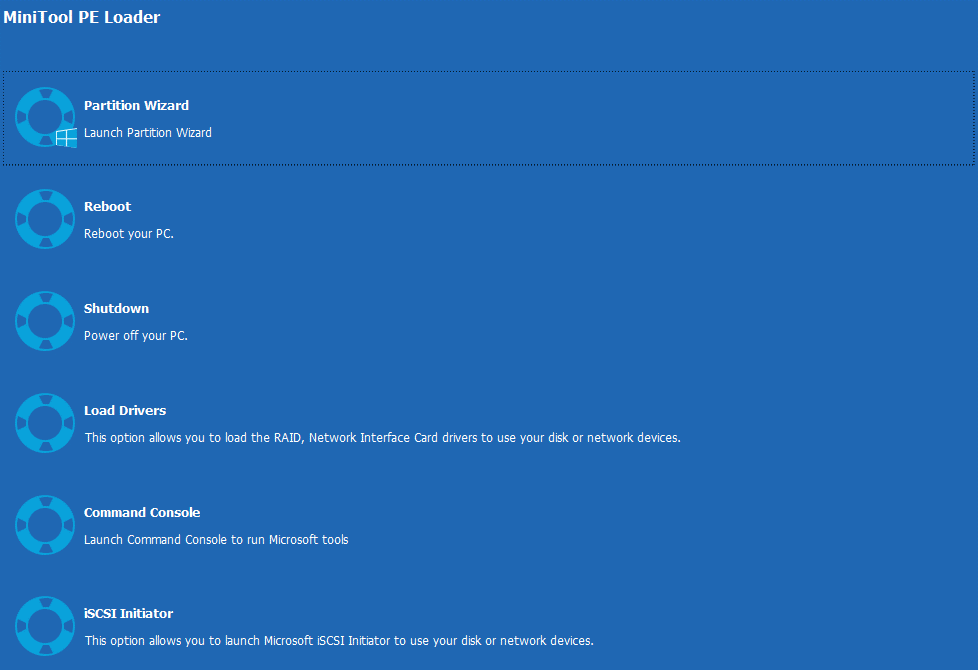
Paso 3 – Reparar MBR Windows 10 /8/7
Elige el disco duro cuyo MBR desees reparar y haz clic derecho sobre el mismo. Después, haz clic en la función Rebuild MBR.
Finalmente, haz clic en el botón Apply y esta herramienta para reparar el MBR se encargará de reconstruir automáticamente el MBR del disco de sistema de tu ordenador.
Cuando el proceso haya finalizado, puedes sacar el USB o CD/DVD y reiniciar el equipo para comprobar si puedes arrancar el ordenador sin problemas.
Características importantes de MiniTool Partition Wizard Pro Ultimate:
- Creador de medios de arranque: puedes crear medios de arranque WinPE para reparar problemas de arranque de Windows.
- Gestionar discos duros y particiones: permite crear, eliminar, formatear, cambiar el tamaño, ampliar, dividir, combinar, borrar particiones, etcétera. Hacer una copia de seguridad de un disco o partición.
- Convertir el disco: puedes usar este programa para convertir fácilmente entre disco MBR y GPT , NTFS y FAT, y convertir en disco dinámico en disco básico sin perder datos.
- Migrar sistema operativo a SSD/HD: si quieres sustituir tu viejo disco duro, puedes utilizar esta herramienta para migrar la instalación del sistema operativo a un disco duro o SSD nuevo. Y no perderás nada.
- Recuperar los datos perdidos o eliminados: escanea la partición o el disco duro seleccionado para recuperar los archivos perdidos o borrados. Esto resultaría realmente útil en caso de que tu ordenador sufra un ataque de virus, un cuelgue del sistema, un corte eléctrico, etcétera.
- Recuperar las particiones perdidas o borradas: si has perdido o borrado por error una partición, puedes utilizar MiniTool Partition Wizard para recuperar las particiones y los datos perdidos guardados en ella fácilmente.
- Dispositivos soportados: HDD, SSD, unidades SSHD, discos duros externos, unidades flash USB, tarjetas SD, etcétera.
Se han añadido otras nuevas funciones, como el analizador de espacio en disco, la prueba de velocidad de unidades SSD y otras más recientemente. El programa se continúa actualizando con nuevas funciones para satisfacer mejor las necesidades de los usuarios en todos los aspectos.
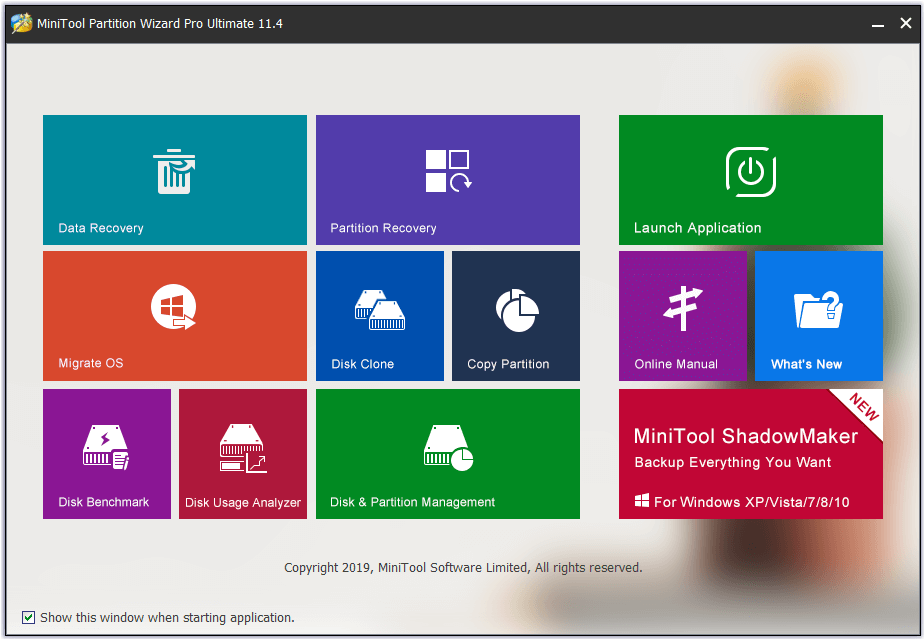
#2. Bootrec.exe
Si su ordenador no arranca, también puedes reparar el problema de MBR dañado manualmente con esta herramienta gratis para reparar MBR Windows 7, Bootrec.exe.
Primero, debes entrar en el entorno de recuperación de Windows. Pon el DVD de instalación de Windows en la unidad lectora de DVD e inicia el equipo.
Después, haz clic en Reparar tu ordenador > Solucionar problemas > Opciones avanzadas. Primero puedes intentar reparar los problemas que evitan que Windows cargue haciendo clic en Reparación de inicio en esta ventana. Si eso no funciona, puedes utilizar el símbolo del sistema para reparar manualmente el MBR de manera gratuita y solucionar el problema de arranque de tu computadora.
En esta ventana, haz clic en el símbolo del sistema y, a continuación, escribe bootrec /FixMbr -> bootrec /FixBoot -> bootrec /ScanOS -> bootrec /RebuildBcd. Por favor, después de escribir cada comando, recuerda darle al intro.
Finalmente, sal del símbolo del sistema, expulsa el DVD y reinicia el equipo.
Límite: esta herramienta gratuita para reparar el MBR requiere que reinicies el ordenador con el DVD de instalación de Windows 10/8/7. Si no tienes una a mano, necesitarás crearla con Windows Media Creation Tool.
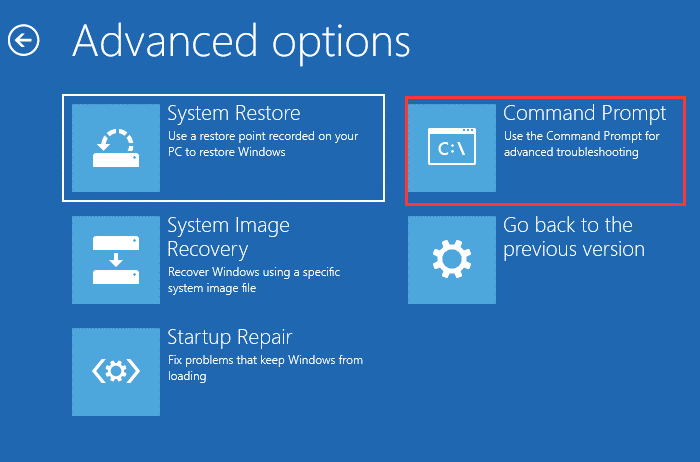
#3. MBRWizard
Esta herramienta gratuita para reparar el MBR de un disco se centra en la reparación, restauración y protección del MBR de tu ordenador. Si estás experimentando problemas con el arranque de tu ordenador porque el MBR está dañado por un ataque de virus o malware, puedes utilizar esta herramienta para reparar MBR Windows 7.
MBRWizard Command Line es la versión gratuita de este software. Por otro lado, para usar MBRWizard Suit necesitas comprar una licencia.
http://firesage.com/mbrwizard.php
#4. MBRtool
Si han resultado dañadas algunas partes del sector MBR, el ordenador no podrá arrancar y no se podrá acceder a los datos almacenados en el disco duro más. Esta herramienta para reconstruir el MBR gratuita también te permite hacer copias de seguridad, restaurar y reconstruir el MBR de un disco duro.
http://www.diydatarecovery.nl/mbrtool.htm
#5. Ultimate Boot CD
Esta herramienta para reparar el MBR es totalmente gratis. Ultimate Boot CD es una solución arrancable que contiene muchas de las mejores herramientas gratuitas para realizar una gran variedad de tareas de rescate del equipo. Puedes usarla directamente desde tu dispositivo USB sin necesidad de instalar nada.
Esta es una herramienta algo complicada y resulta más adecuada para usuarios avanzados.
https://www.ultimatebootcd.com/
#6. Hiren’s BootCD PE
Otra de las mejores utilidades para reparar MBR Windows 10 /8/7 que te puede ayudar a solucionar el problema de no poder arrancar el equipo y otros muchos problemas relacionados. Hiren’s BootCD PE permite el arranque UEFI desde unidades DVD y USB flash. También puede formatear, reparar una unidad USB y copiar los contenidos de una imagen ISO a la unidad USB sin problemas. Requiere que los usuarios lo ejecuten como Administrador y requiere un sistema operativo Windows 7 o más reciente.
https://www.hirensbootcd.org/
#7. Boot Repair Disk
Boot Repair Disk es un DVD autoarrancable para reparar cualquier ordenador Windows que no pueda arrancar. Permite solucionar problemas de arranque de tu ordenador, tales como MBR dañado, particiones, etcétera.
#8. BOOTICE
Esta herramienta para reparar MBR Windows 7 /10/8 te permite realizar una copia de seguridad y reconstruir el MBR y la partición boot record de unidades de almacenamiento locales o unidades flash USB.
#9. HDHacker
Puede ocurrir que a veces un virus o malware sobrescriban el MBR u otros sectores de instalación del sistema operativo. Este gestor de MBR y sectores de arranque te proporciona una función de realizar copias de seguridad del MBR y del sector de arranque.
#10. MBRFix.exe
Esta es otra utilidad gratuita para reparar el MBR que realiza copias de seguridad del MBR, lo restaura y lo repara. No soporta Windows 10.
Revisión finalizada
Te hemos presentado estas 10 mejores herramientas para reparar MBR Windows 7 /8/10 gratis en este post para ayudarte a solucionar cualquier problema con el MBR. Esperamos que puedes averiguar cómo reparar el MBR de tu disco duro y puedas hacer que tu ordenador arranque sin ningún tipo de problema.
Si todavía tienes preguntas sobre cómo reparar el MBR de un disco, contacta con nosotros en [email protected].